



安全检测:![]()
![]()
![]()
【温馨提示】优先选择使用下载速度快的链接下载,下载完后请校验一下MD5值,以防止大文件因传输时损坏引起安装失败!
百度网盘(密码:6666) 天翼云盘(密码:ns83) 迅雷云盘(密码:f8gw)Win10 64位企业版采用官方最新 Windows 10 22H2 19045.3448 64位 企业版离线制作,升级到最新版本以后你可以感受到更流畅的系统运行速度。该系统的响应速度快,性能也很稳定。我们制作了GHO、ESD两种格式,ESD压缩格式,镜像更小,安装方便,系统的兼容性强,老机型也可以安装。安装完成以后无需账号密码,开机后即可直接使用。



一、更新情况
更新-系统补丁至2023年09月
更新-系统版本 19045.3448
更新-Edge浏览器 117.0.2045.36
更新-WinRAR 6.23为官方无广告版
屏蔽-U盘启动广告
修正-部署有一定几率出现文件丢失的情况
更新-最新的离线驱动包
二、集成软件
集成 NET Framework 3.5&4.8
集成 WinRAR 6.23
集成 系统自带的应用商店
未装其他第三方软件
三、安装教程(推荐第二种方法)
第一种方法、一键安装系统是有前提的,就是原来的系统可以正常进入,如果原来的已经进不去了就只有用下面的U盘安装方法,大家可以先看下视频,再查看详细的视频图文说明(一键重装系统)。
第二种方法、U盘重装系统,这就是现在最主流的安装方法,电脑店用的都是这样方法,这个会了电脑重装系统方面就全通了,再查看详细的视频图文教程(U盘重装系统)。

四、常见问题
问:下载速度太慢怎么办?
答:因为本站坚持提供纯净的软件,非营利性,所以没有能力支撑下载服务器的费用,只能放到各大网盘下载,一般请优先选择天翼云盘和123云盘下载(基本有5M/s速度,没有的话可以换个链接下载),百度网盘的话没有会员还是不要用了。
问:安装好后为什么截图不一样,被安装了好多垃圾软件。
答:这是使用的第三方安装工具捆绑所为,慎用XX桃、XX菜、uXX之类的工具,因第三方安装工具或不明PE导致不明软件捆绑、默认主页被修改或锁定、向系统导入不明内容等情况不在我们的可控范围,请注意使用工具与PE,如有疑问可随时联系作者协助解决。(联系方式在关于本站下),这里推荐使用的爱纯净的PE工具,也可以使用微PE和优启通。
五、系统特色
1、本系统使用微软正式发布的Win10 22H2 企业版精简优化,无人值守自动安装。
2、本系统安装完成后使用administrator账户直接登录系统,无需手动设置账号。
3、本系统使用OEM序列号,支持自动更新。
4、本系统完全自动安装,自动优化,方便快捷。
5、本系统已经更新到最新的补丁。
6、本系统自动识别驱动,自动安装,不用操心。
7、本系统支持SSD固态硬盘4K对齐。
8、本系统通过最新的精简方法精简系统,让系统小巧的同时保证稳定性。
9、运行稳定,兼容性好
六、免责条款
本系统仅为个人学习和演示Ghost快速部署技术,作者不承担任何技术及版权问题;非法传播或用于商业用途,自负法律责任。请在下载后24小时内删除,如果您觉得满意,请支持购买正版。
七、文件MD5码(GHO版本需解压,如果解压失败,可以更新一下WinRAR软件)
文件: Win10x64_22H2_0925.GHO(GHO格式MD5,需要解压出来检测里面的GHO后缀)
大小: 7997946028 字节
MD5: 037952D80F63087B6189308D69051164
SHA1: 2A11960CEB18C3E64E46614209990F838664D69C
CRC32: 55D7D0B9
文件: Win10x64_22H2_0925.esd(ESD格式版本MD5,无需解压)
大小: 6413762848 字节
MD5: 2A7770C127DEDC5AA99AC3E9FF11DE9A
SHA1: 8098BF1C2D489AFA3DA5EC153B04B676905BF237
CRC32: D805D347
温馨提示:下载完后请校验一下MD5值(MD5校验工具下载),以防止大文件因传输时损坏引起安装失败!如何校验MD5?
八、Win10查看连接过的wifi密码
1、先打开“设置”,在“网络和互联网”一栏中找到“更改适配器选项”,可以直接通过Win10的搜索框打开。
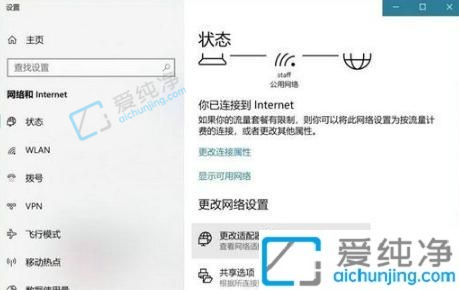
2、在网络连接页面,右键点击WLAN无线连接,确保连接状态正常。
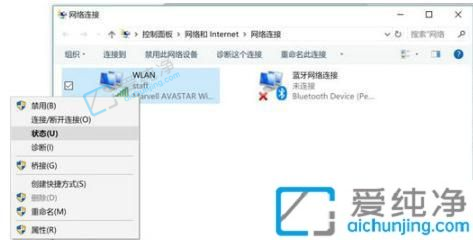
3、在WLAN状态下,再点击无线属性。
4、在“无线属性”的窗口中,切换到“安全”标签页,Wi-Fi密码就在这里了,但要勾选下方的“显示字符”选项才能够看到密码。
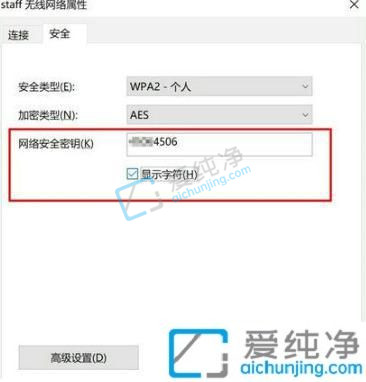
第二种方法:查看以前连接过的Wi-Fi密码
1、在Win10中搜索CMD命令行,右键点击并以管理员权限运行。
2、在CMD中输入以下命令:
Netshwlan show profile name="热点名字" key=clear。
其中,“热点名字”应该替换成你要查看WiFi密码的热点名称,例如如果你想查看热点“staff”的密码,就输入:
Netshwlan show profile name="staff" key=clear。

3、按下回车后,在“安全设置”一栏中,“关键内容”所显示的就是对应Wi-Fi热点的密码。
| 留言与评论(共有 条评论) |